一共四个案例,HM-1000开始学习HyperMesh;HM-1010打开及保存文件;HM-1020介绍操作面板;HM-1030组织模型Organizing a Model;HM-1040控制显示。这些太简单,放一张图吧。
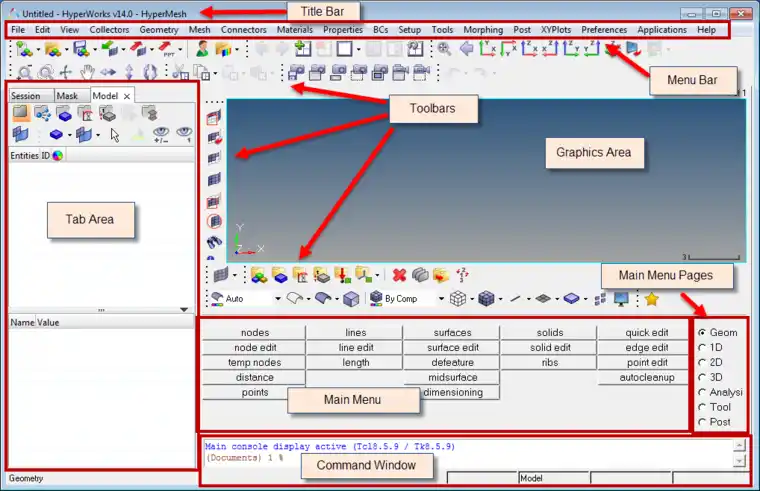
从Geometry开始。HM-2000,导入和修补CAD几何。
所有的案例文件在安装的时候都会附带。默认目录为:
C:\Program Files\Altair\2018\tutorials\hm
当然tutorials文件夹下还有其他产品的案例。我其实没有装在C盘,大家按照自己的安装目录去找吧。
这个案例的几何文件叫clip_repair.hm,就在这个目录下。
分步教学:
1. 打开clip_repair.hm文件。File> Open 找到模型打开。
2. 查看模型完整性。
使用AutoCleanUp功能。

点选线框键,只显示线框。点选显示键 ,选择显示的线。在屏幕左侧只勾选Free,即可看到只有自由边显示在屏幕上。
,选择显示的线。在屏幕左侧只勾选Free,即可看到只有自由边显示在屏幕上。
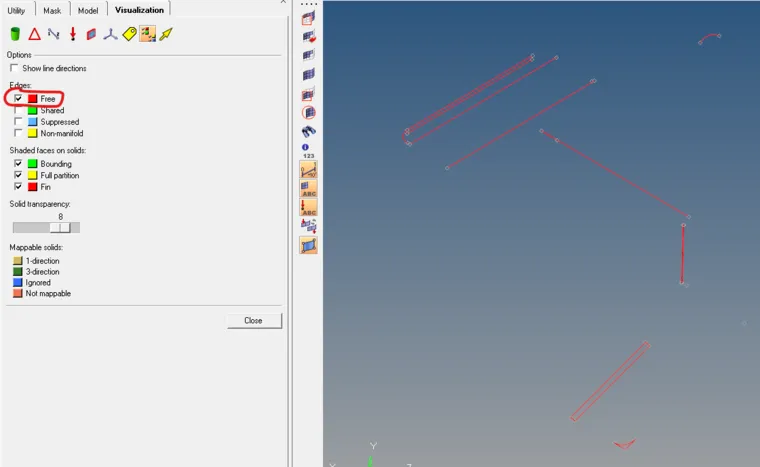

选中非流形(Non-manifold)边。显示为黄色。非流形边意味着超过两个平面共用了一条边。
这有一个多余的面和缺失的面
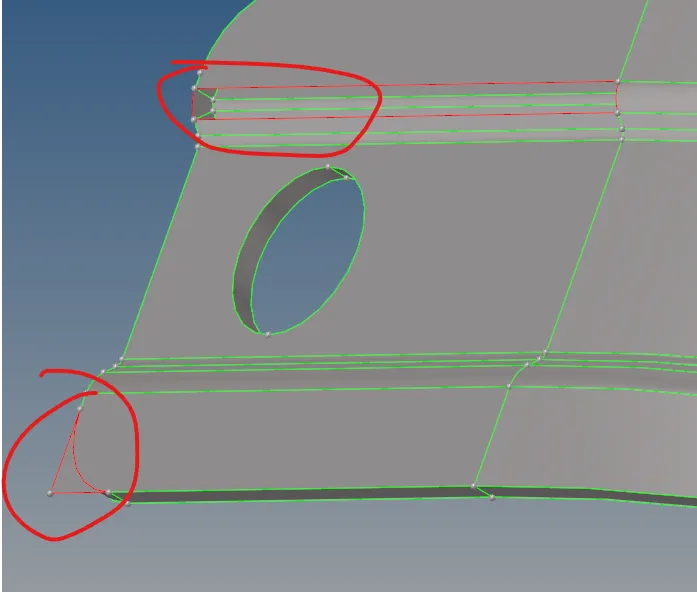

3. 删除多余的面
用F2或者直接点界面上的X,删除多余的面。


4. 删多了,得把缺的面补上。
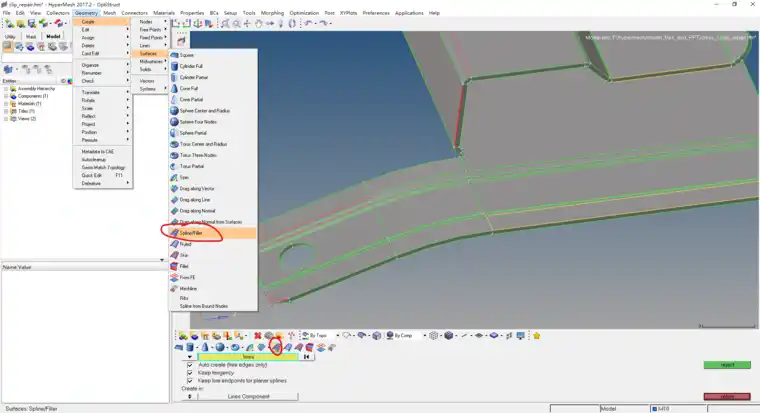

用这个工具自动补上第一个缺失的圆角面。
我们刚才删多了那个面补不上,把Keep tangency的勾去掉,就补上了。
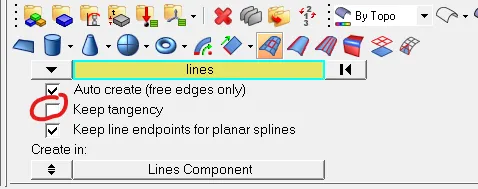

5. 点o打开Options面板,或者Preferences > Geometry Options。将cleanup tol设置为0.01
6. 菜单项为Geometry>Edit>Surface Edges>Equivalence,下面面板项为Geom-edge edit-equivalence。(感慨一下Hypermesh在这一点上真的费解,打开同一个面板,菜单项和下面面板项名字居然不一样。而且打开后也看不到是怎么打开的。)
勾选 equiv free edges only;
帮助文档里说cleanup tol填0.01,我在这填了0.3
点surfs,选择all;
点击equivalence。大部分红色的边都没了。要补的都自动补好了。
7. 当然如果你还想自己找虐,那就在上一步填0.01,然后手动补接下来的几个面。还是在这个面板,点选第一个toggle,在cleanup tol里填0.1,手动补面。
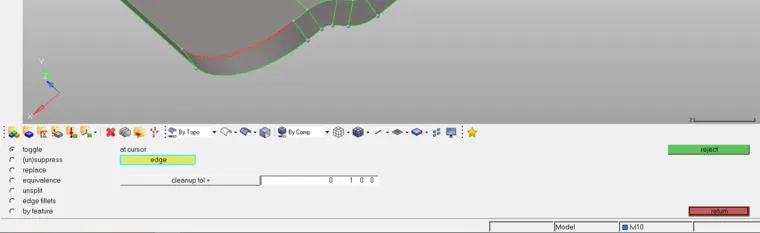

8. 用replace继续补面。
这里有个小技巧。左侧Model栏里有个view文件夹,可以保存某个视角。查看view2视角就可以看到缺失的面。
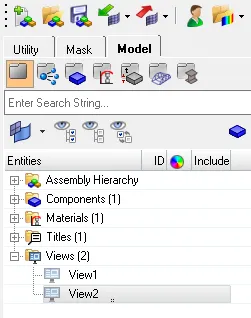

用replace轻松补好面。
其实这些都用不着,前面equivalence容差设大一点就都解决了。
9. 在Geom-defeature面板里,选择duplicates,先全选面,再点find找到,delete删除。删掉重复的面。
10.保存,任务完成。
免责声明:本文系网络转载或改编,未找到原创作者,版权归原作者所有。如涉及版权,请联系删